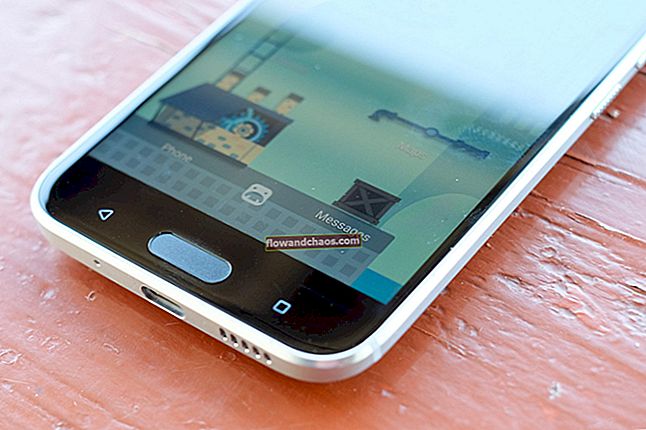אם המיקרופון לאייפון לא עובד, פעילויות טלפון חשובות רבות יופרעו. למשל, אנשים לא יכולים לשמוע אותך במהלך שיחת טלפון, צ'אט FaceTime וכו '. כמו כן, כאשר אתה מקליט קטעי וידאו, לא יישמע צליל. איך להיפטר מהנושא המעצבן הזה? יש כמה דברים לנסות, כולם די פשוטים, כולל הפעלה מחדש של ה- iPhone שלך, ניקוי המיקרופון ושקע האוזניות ועדכון התוכנה. ללא התייחסות נוספת, בואו נעבור לפתרונות.
ראה גם: iPhone ו- Apple שגיאות ותיקונים
פתרונות לתיקון הבעיה של מיקרופון לאייפון
בדוק את המיקרופון
לפני שנמשיך לנסות לעשות טכניקה לפתרון בעיות, תן לבדוק קודם את המיקרופון של ה- iPhone שלך. ישנן דרכים שונות לעשות זאת.
שימוש בתזכירים קוליים
- פתח את אפליקציית התזכירים הקוליים שתוכל למצוא במסך הבית.
- ודא שהאצבעות שלך לא מכסות את המיקרופון.
- הקש על סמל הרשומה (העיגול האדום) והתחל לדבר. לאחר שתסיים להקליט את קולך הקש על הלחצן האדום.
- כעת השמע את קול ההקלטה על ידי הקשה על סמל ההפעלה לצד הכפתור האדום. ודא שאתה יכול לשמוע את קול ההקלטה שלך בבירור.
סירי
נסה לגשת לסירי ושאל משהו. לחץ על כפתור הבית מעט יותר עד שסירי תופיע. נסה לדבר עם סירי ולשאול אותה כל דבר. אם סירי לא עונה כראוי לבקשתך או לשאלתך, נסה שוב בקול חזק יותר.
השתמש באפליקציית המצלמה או ב- FaceTime
אתה יכול גם להשתמש בתכונת הווידאו באפליקציית המצלמה או ב- FaceTime כדי להקליט את האודיו. הפעל את אפליקציית המצלמה והגדר אותה לווידאו. לאחר מכן, הקליט את קולך והפעל אותו כדי לבדוק אם אתה יכול לשמוע את קולך בצורה ברורה או לא.
הסר את התיק לאייפון
נסה להסיר את מארז ה- iPhone שלך, מגן המסך ועוד שיכולים לכסות את רמקולי ה- iPhone והמיקרופון של iSight. בדוק את המיקרופון של האייפון שלך בהתאם לצעדים הנ"ל.

כבה את ביטול הרעשים
ביטול רעשי טלפון הוא תכונה שימושית שתוכלו למצוא ב- iPhone. זה יכול לעזור להפחית את הרעש שמסביב כשאתה מבצע שיחת טלפון. כדי לכבות אותו, נווט אל הגדרות והקש על כללי. לאחר מכן, בחר נגישות, גלול מטה ותמצא ביטול רעשי טלפון. אם אתה רואה את הכפתור הירוק לידו, פשוט הקש עליו כדי לכבות אותו.
הפעל מחדש את ה- iPhone
תהליך ההפעלה מחדש יכול להרוג את האפליקציה שיש לה באג או ממשיכה לקפוא. במקרים רבים, ניתן לפתור בעיות iPhone פשוט על ידי הפעלה מחדש של המכשיר. לשם כך, לחץ לחיצה ממושכת על כפתור Sleep / Wake עד שתראה את המחוון האדום והחלק ימינה כדי לכבות אותו. המתן מספר שניות ואז הפעל אותו מחדש על ידי לחיצה על אותו כפתור עד שתראה את הלוגו של Apple.

support.apple.com
נקה את המיקרופון
אם יש אבק או לכלוך שמכסים את המיקרופון של האייפון שלך, זה יכול להשפיע על איכות הצליל שמקבל המיקרופון. זה יכול לחסום את הצליל כדי להגיע למיקרופון. ניתן לנקות אותו באמצעות מפוח אבק כדי להיפטר מהאבק משם. יתר על כן, אתה יכול גם להשתמש בקיסם או במחט כדי לרדת מהלכלוך אך לעשות זאת בעדינות ובזהירות.
בדוק את שקע האוזניות
הסר את אביזר האוזניות ממכשיר ה- iPhone שלך וודא שאין שום דבר בתוך שקע האוזניות. אתה יכול לנקות אותו כדי לוודא שאין לכלוך ואבק החוסם אותו. השתמש באותם כלים וטכניקה שהזכרנו קודם בפתרון "נקה את המיקרופון".
בדוק את הגדרות המיקרופון של iPhone
אם הבעיה מתרחשת רק כאשר אתה משתמש באפליקציות מסוימות, בדוק את הגדרות המיקרופון של iPhone. וודא כי לאפליקציות יש הרשאה לגשת למיקרופון. פתח הגדרות >> פרטיות >> הקש על מיקרופון.
עדכן את iOS
בדוק אם קיים עדכון חדש ל- iOS באייפון שלך. עבור אל הגדרות >> כללי >> עדכון תוכנה. אם יש עדכון חדש ל- iOS, מומלץ להוריד אותו. פעולה זו עשויה לעזור לך לפתור בעיות של מיקרופון iPhone שאינו עובד. כדי לקבל את העדכון, פשוט הקש על "התקן" בחלון עדכון התוכנה.

אפס את כל ההגדרות
אם ביצעת את כל הפתרונות לעיל והמיקרופון לא יעבוד ב- iPhone, נסה לאפס את כל ההגדרות. שיטה זו תאפס את כל ההגדרות של ה- iPhone שלך, כולל הגדרות המיקרופון של ה- iPhone. הצעדים כל כך קלים. לחץ על הגדרות >> כללי >> גלול מטה ובחר איפוס. לאחר מכן בחר באיפוס כל ההגדרות. יתכן שתצטרך להזין את קוד הגישה שלך לפני שתמשיך בתהליך. לאחר מכן הקש על אפס את כל ההגדרות בחלון קופץ.

מחק את האייפון
אם איפוס כל ההגדרות לא תיקן את המיקרופון של האייפון שלך לא עובד, נסה למחוק את האייפון שלך. טכניקה זו לא תאפס רק את כל הגדרות ה- iPhone, אלא גם את האפליקציות והתכנים בפנים. לכן מומלץ לגבות תחילה את הנתונים לפני שתתחיל בתהליך. למחיקת iPhone, נווט אל הגדרות >> כללי >> אפס >> אפס את כל התוכן וההגדרות >> הזן קוד גישה >> בחלון קופץ, הקש על מחק את iPhone.

שחזר אייפון
אתה יכול להחזיר את ה- iPhone שלך להגדרות היצרן באמצעות iTunes. תזדקק למחשב בכדי לבצע שיטה זו וגם לחיבור אינטרנט טוב. להלן השלבים:
- וודא שיש לך את הגרסה האחרונה של iTunes.
- חבר את iPhone ל- Mac / PC.
- הפעל את iTunes.
- לחץ על שחזר את iPhone בחלונית סיכום.
- לחץ על שחזר כדי לאשר את פעולתך.
- תן לתהליך להסתיים.

בעיות / פתרונות אלה נמצאים ויעילים ב- iPhone 4, iPhone 4s, iPhone 5, iPhone 5s, iPhone 5c, iPhone 6, iPhone 6 Plus, iPhone 6s, iPhone 6s Plus, iPhone SE, iPhone 7 ו- iPhone 7 Plus.
אם המיקרופון לאייפון לא עובד למרות שניסית את כל הפתרונות שציינו לעיל, פנה לאפל או בקר באחת החנויות שלהם.
ראה גם: כיצד לתקן iPhone לא מצלצל בעיה